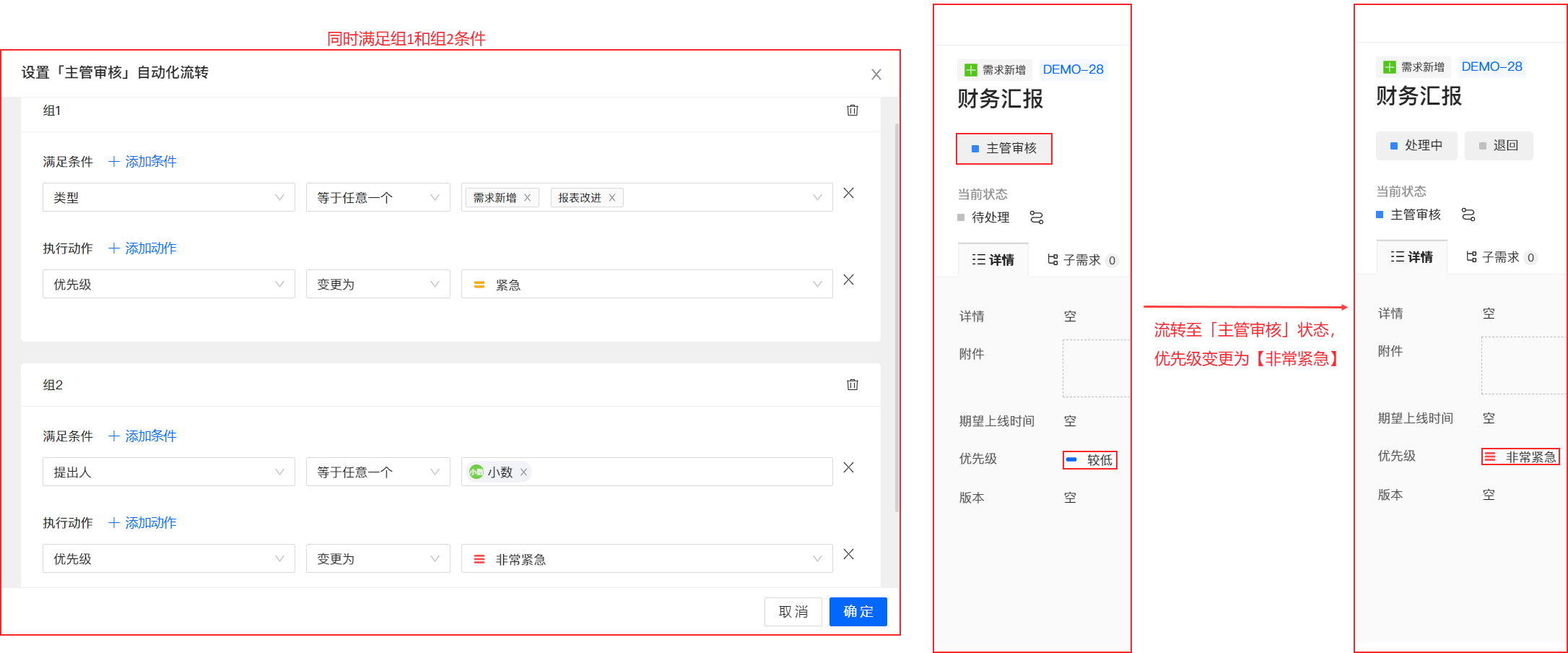1. 概述编辑
数知鸟提供需求的自动化流转功能,该功能融合于工作流程设置中,实现“当需求满足不同设定条件,系统便会自动执行不同设定动作”的操作,满足复杂的工作场景,提高处理需求效率、让需求流转更方便。
2. 配置入口编辑
「空间」>「空间设置」>「工作流程」,选定目标工作流,配置自动化流转条件。
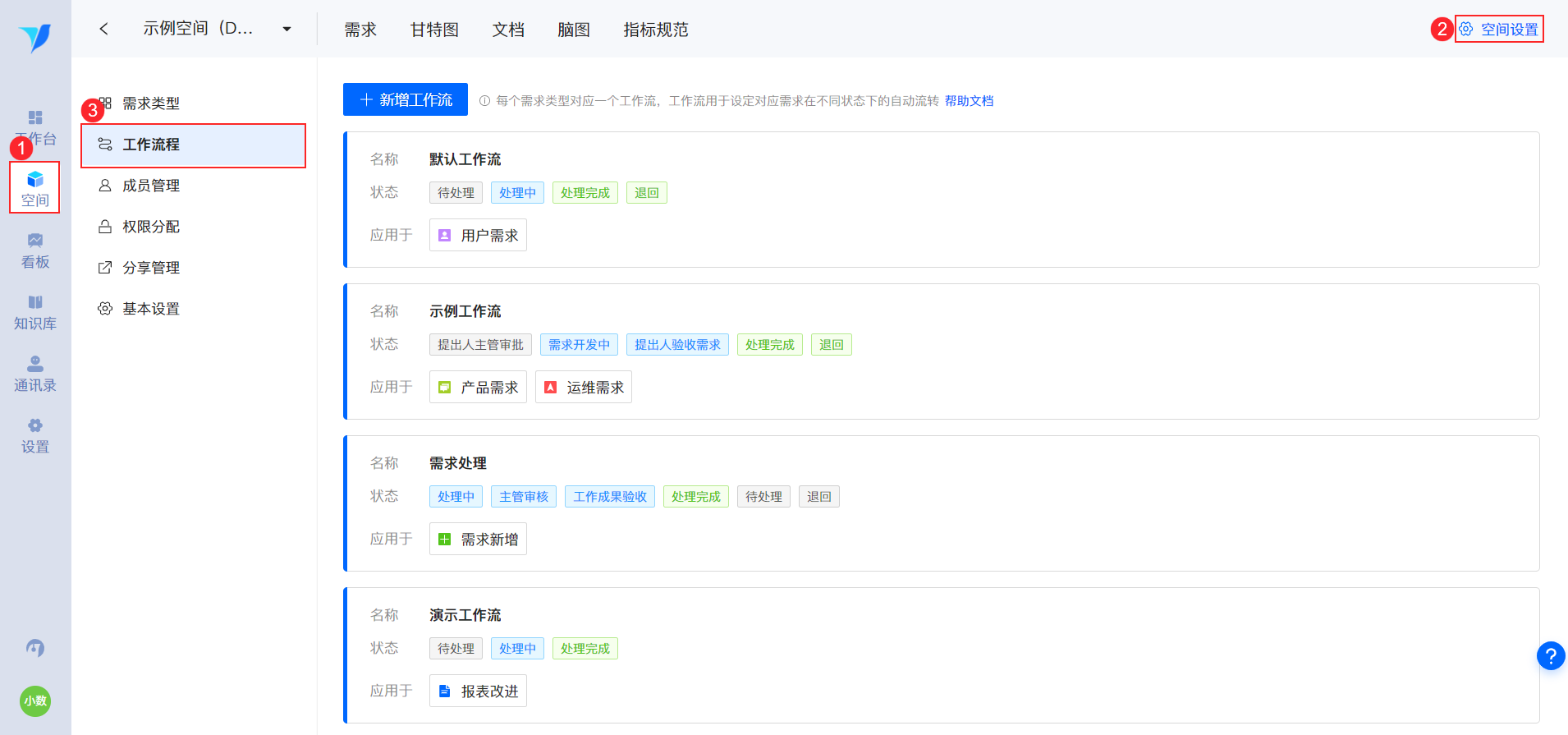
3. 配置自动化流转编辑
点击目标状态右上角「…」>「配置自动化流转」,出现配置自动化流转弹窗。
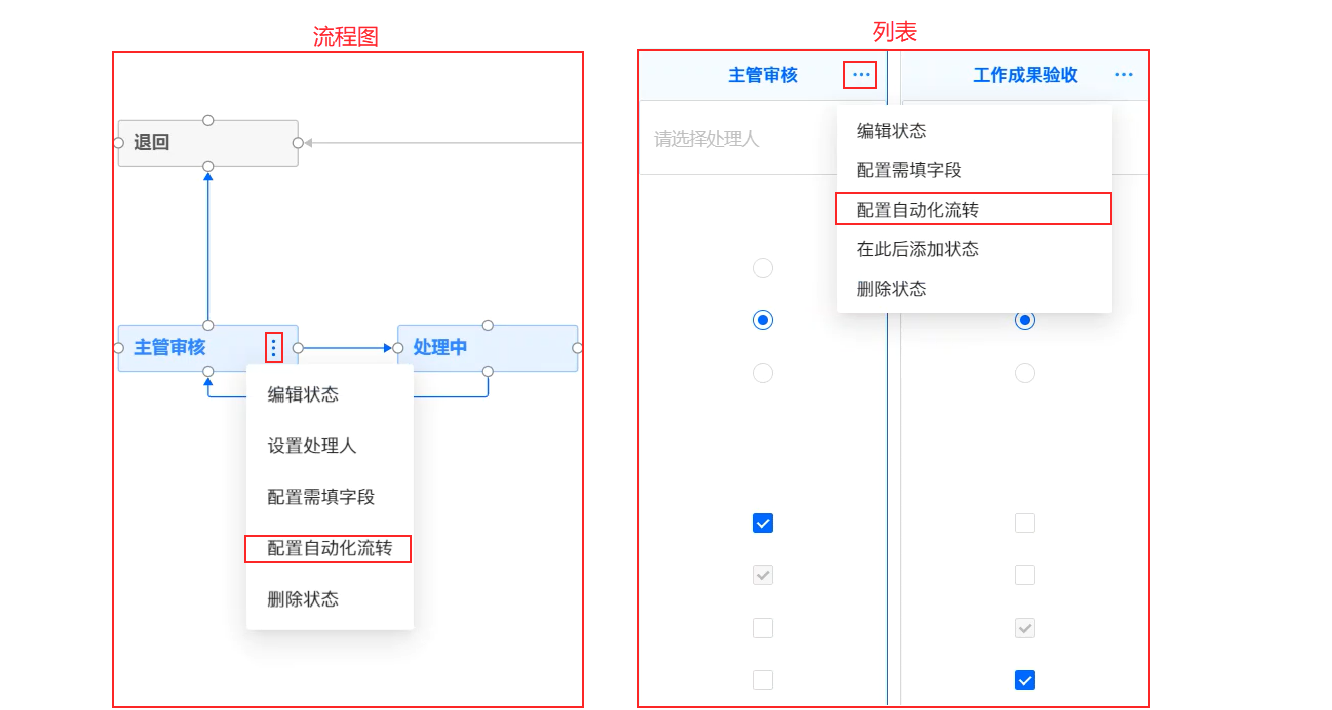
3.1 创建自动化流程组
3.1.1 新建
一个状态可设置多个自动化流转组,点击「添加组」可创建新自动化流转组。
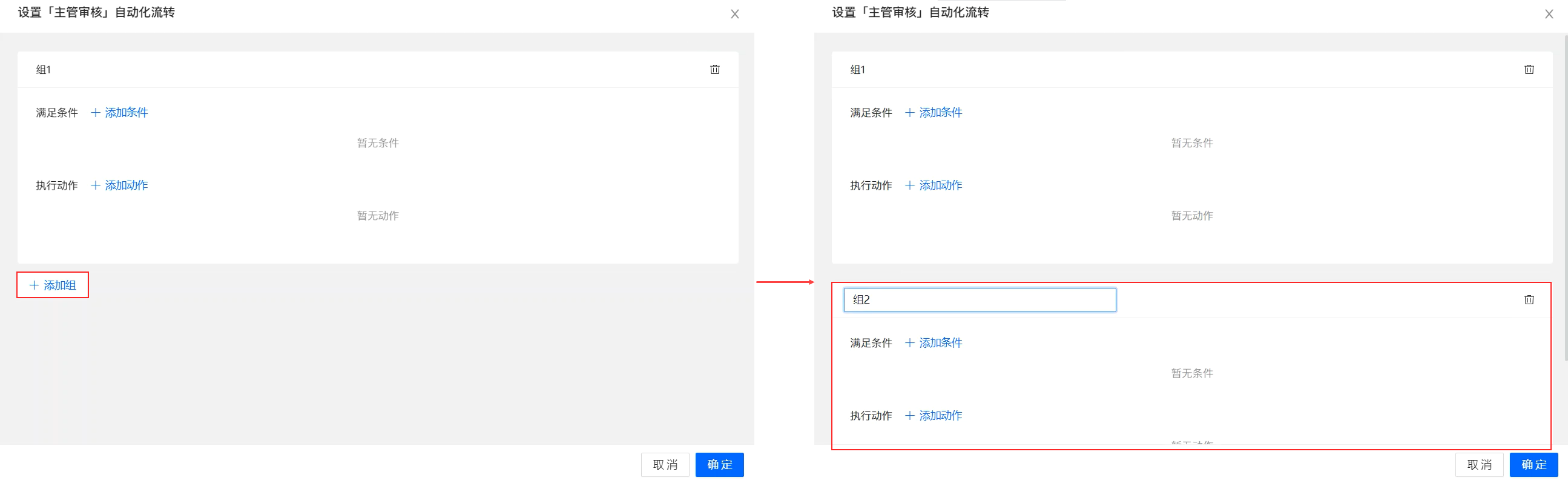
3.1.2 重命名
点击组名便可更改自动化流转组组名。
注:组名没有重名限制,字数限制在20字以内。
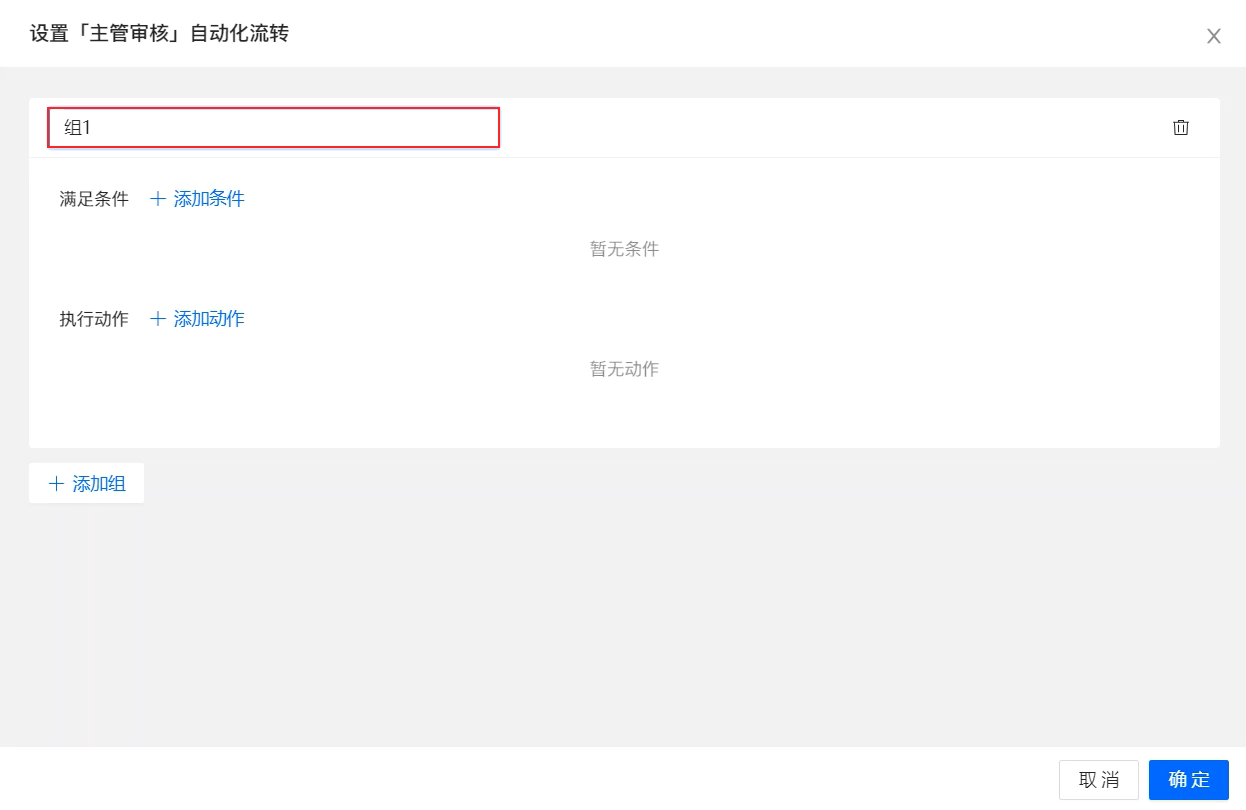
3.1.3 删除
点击右上角图标>「删除」可删除自动化流转组。
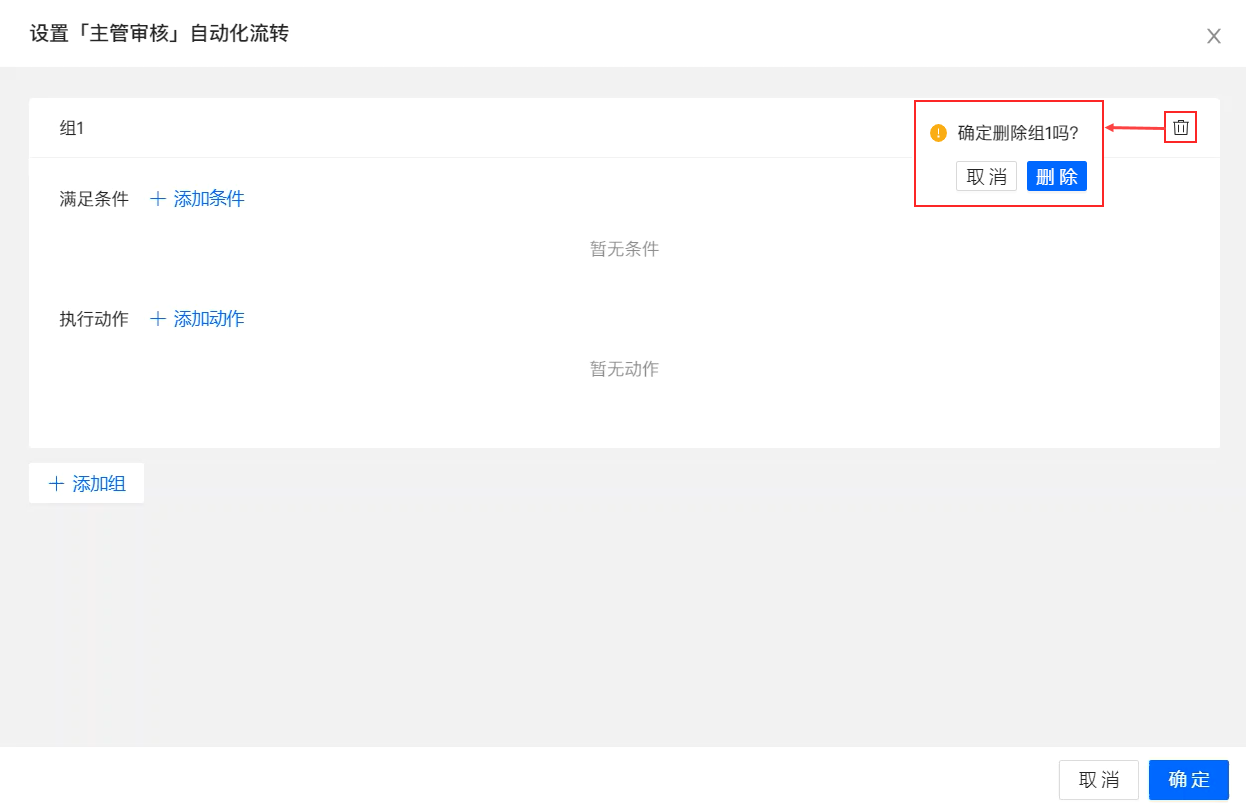
3.2 设置流转条件及动作
创建自动化流转组后便可在其中填充内容,填充内容分为满足条件和执行动作。
3.2.1 简介
满足条件是指执行动作需提供的前提,执行动作是指满足该前提下自动执行的操作。
注:状态配置自动化流转后,需求需流转至该状态才能执行自动化流转
| 类别 | 内容 | 说明 |
|---|---|---|
| 条件项 | 支持内置字段与部分自定义字段 内置字段: 提出人 类型 标签 优先级 流转前状态 版本 报表 开始时间 截止时间 参与者 期望上线时间 自定义字段: 字段类型为下拉单选框、下拉多选框、单选框和复选框的自定义字段 | 【标签】选择数量上限为3,默认一个需求可关联三个标签,若执行动作后标签数大于3,则默认选取后3个标签; 【流转前状态】可选择当前工作流内、除当前状态外的其他状态 |
| 动作项 | 仅支持内置字段 标签 优先级 处理人 流转到状态 版本 报表 开始时间 截止时间 参与者 期望上线时间 | 【处理人】自动化流转中的处理人配置优先级高于工作流程中指定处理人配置。同时,该处理人字段-动态处理人处新增不同状态的处理人。 【流转到状态】可选择当前状态下可流转的状态 |
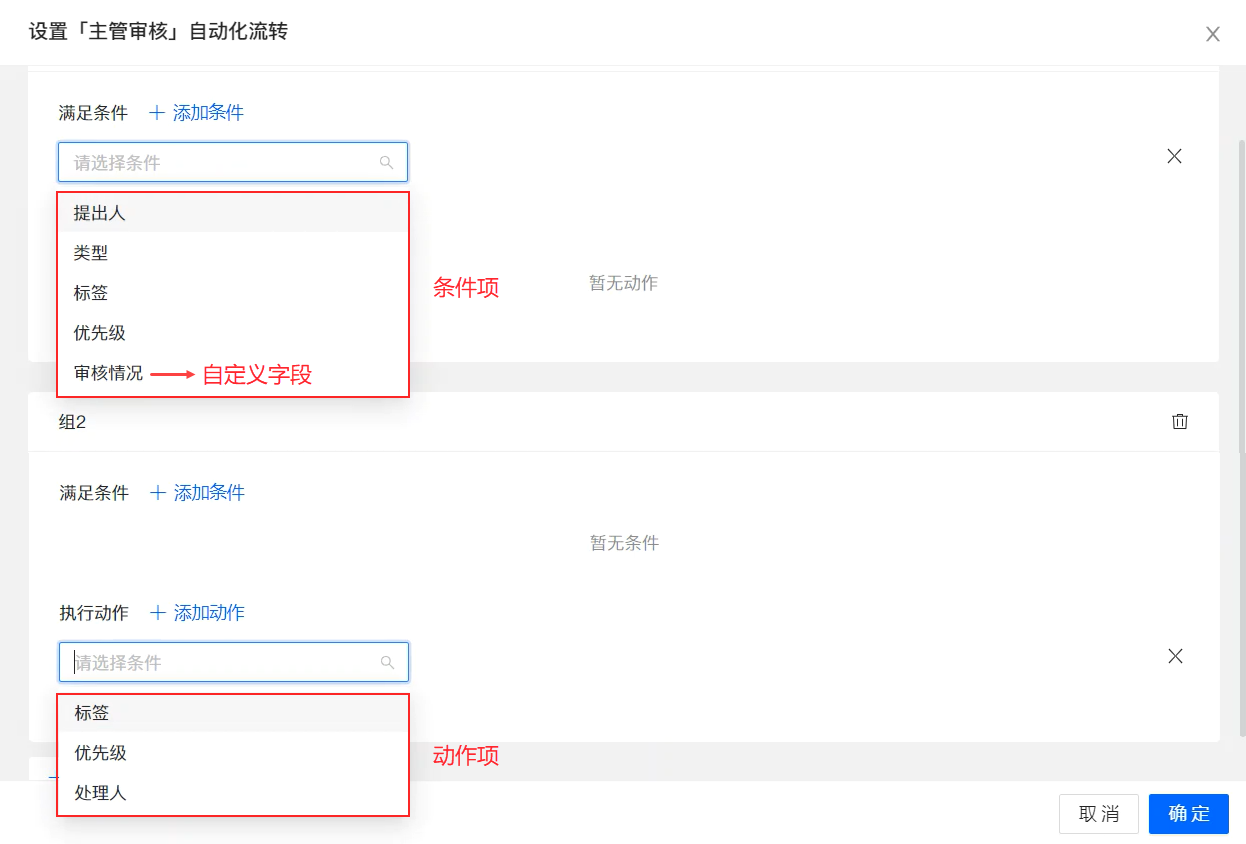
3.2.2 设置
在自动化流转组中可分别添加条件和动作,需要注意的是同一自动化流转组中,不可出现相同条件项(或动作项)。
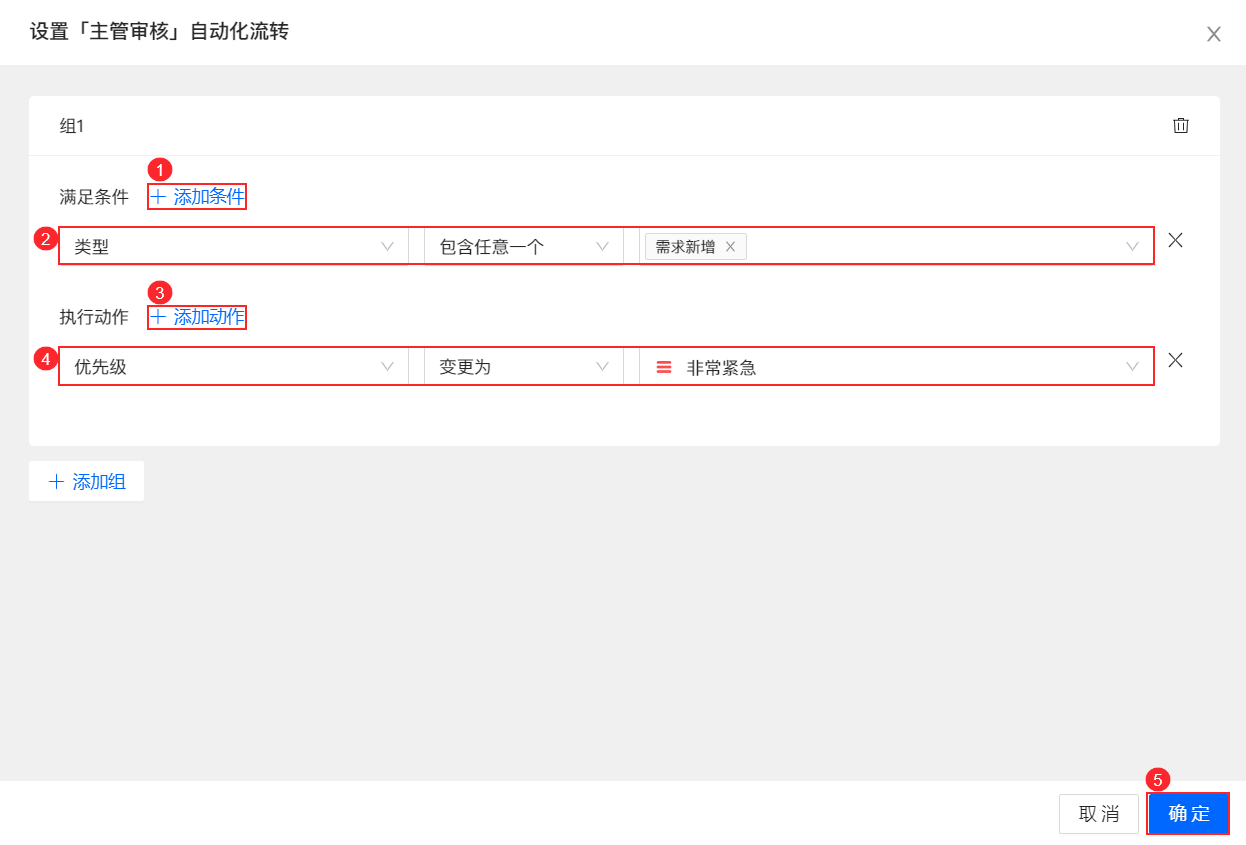
3.2.3 特殊情况
1.若只添加【条件】、未添加【动作】,则该自动流转组无效。
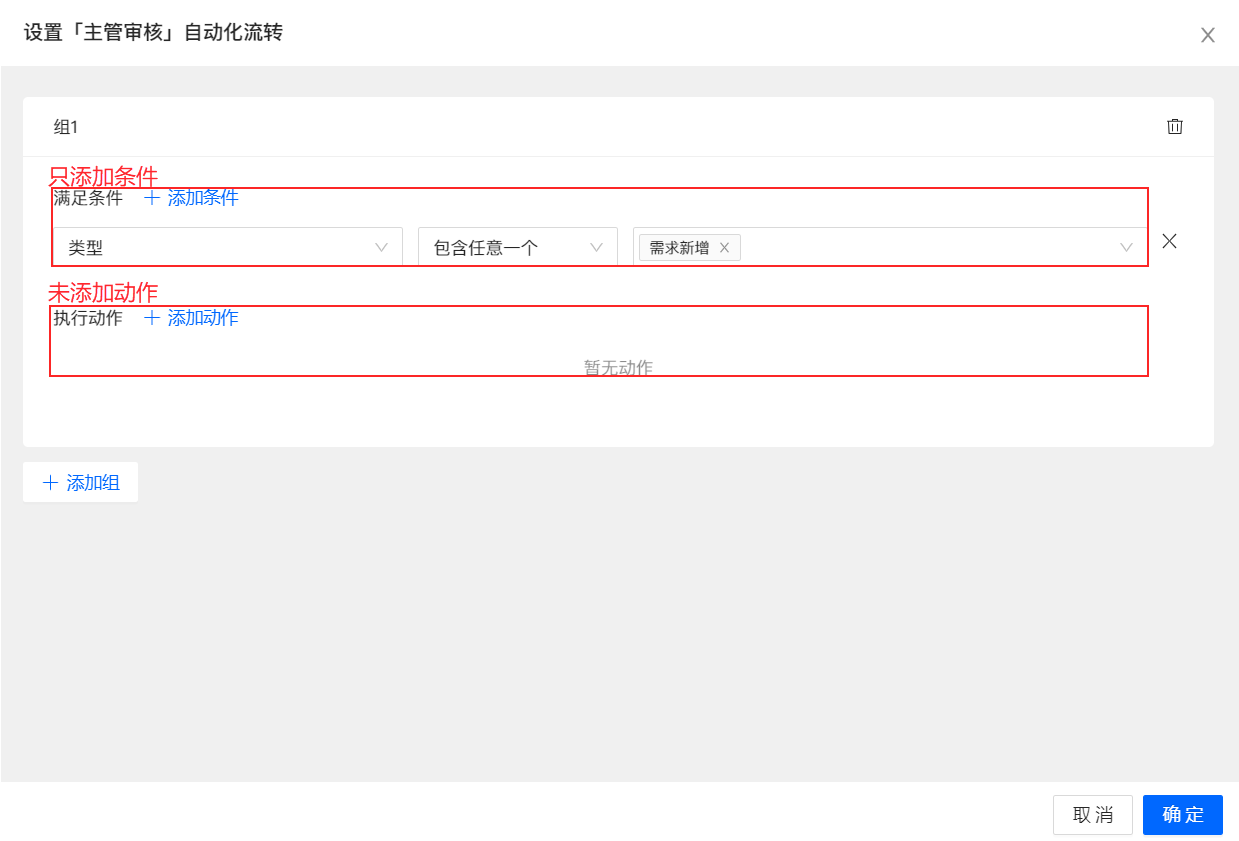
2.若只添加【动作】、未添加【条件】,则不论什么需求流转至该状态都执行该动作。
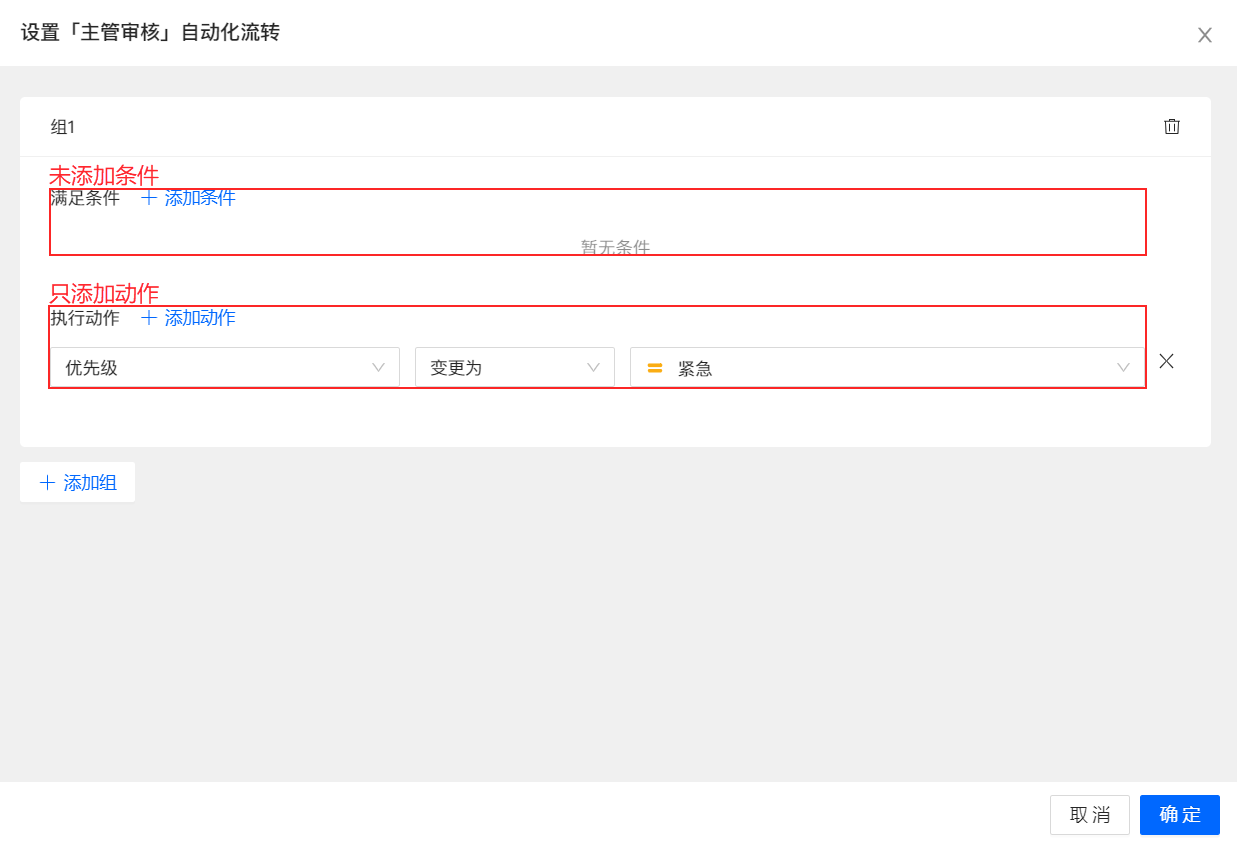
3.设置自动化流转时需填写字段不能为空,若需设置条件内容/动作内容为空,可在条件关系/动作关系选择【为空】/【清空】。
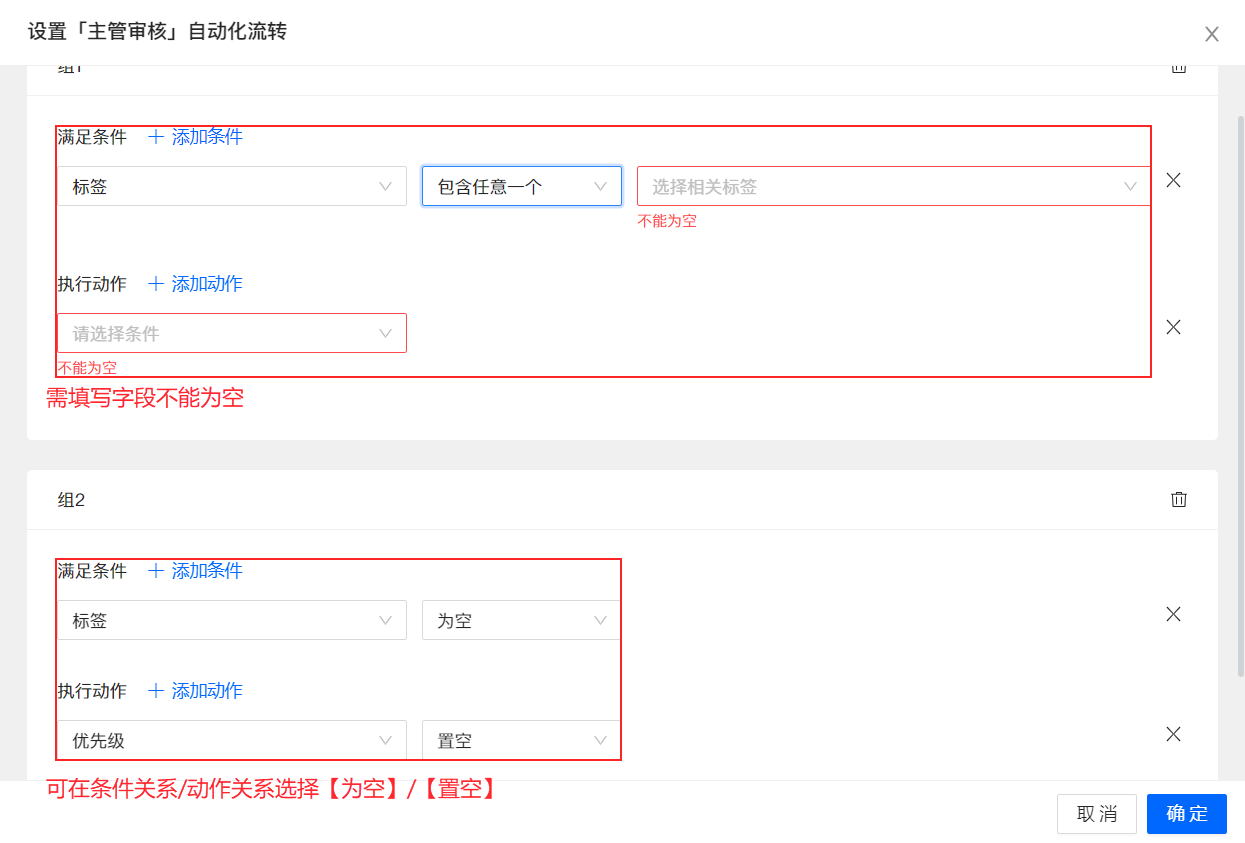
4.若执行动作为【增加】标签,原需求标签数+增加标签数超过3个,而平台规定一个需求最多可关联3个标签,系统将自动取后3个标签。
例:需求【一月销售情况】流转至主管审核状态,在原有关联标签【文档】、【指标】的情况下执行动作添加标签【一月】、【销售】,标签数将超过3个,取后3个标签【指标】、【一月】、【销售】。
5.若该状态满足条件的自动化流转处理人与指定处理人不一致,则根据自动化流转处理人分配处理。
例: 流程状态中「主管审核」设置处理人为【cole】,同时配置执行动作为「处理人变更为【Emma】」的自动化流转,当需求满足条件「类型等于需求新增」时,处理人变更为【Emma】。
4. 自动化流转顺序编辑
若只满足其中一个流转组条件,则只执行该流转组动作;若同时满足多个流转组条件,则从上至下依次执行。
例:需求【财务汇报】同时满足「主管审核」自动流转中组1与组2条件,先执行组1再执行组2,其优先级就变更为【非常紧急】。